
在 Windows 上運行 Android 程序
你不認為這是多麼容易!
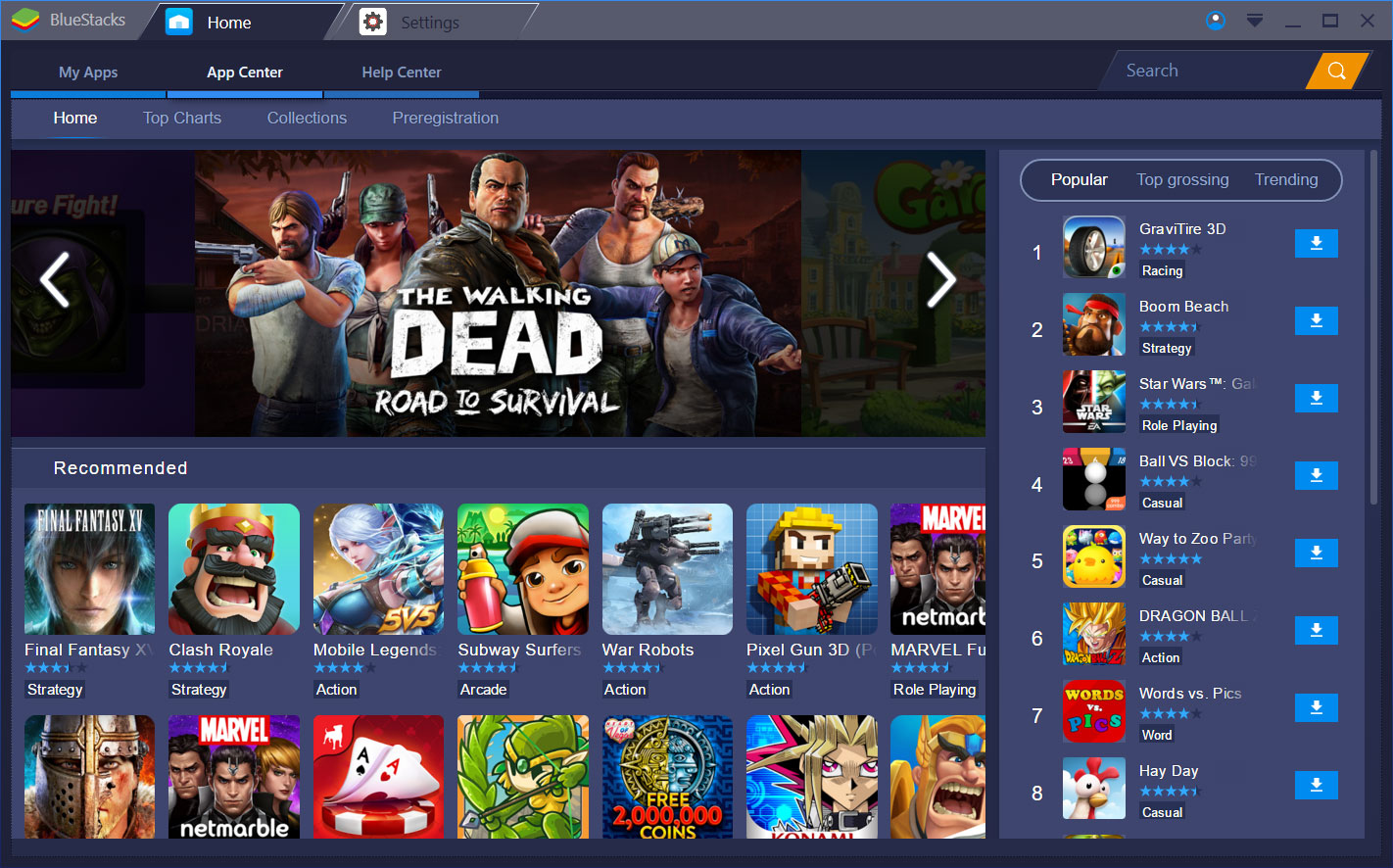
想要在您的計算機上使用快速的 Android 程序嗎? 你也在筆記本上玩你最喜歡的手機遊戲嗎? 如今,一切皆有可能,因為我們擁有先進的軟件和模擬器,我們可以使用它們輕鬆說服在平板電腦或手機上運行的 Android 應用程序。 我們現在向您展示可能是最好的、最容易使用的軟件!
內容 表演
BlueStacks:
最好的 Android 應用程序可以使用名為 BlueStacks 的免費程序通過 Windows 運行。 這在 Windows 下創建了一個軟件環境,允許您運行 Android 應用程序。 通過訪問 Play 商店,您可以下載任何您想要的內容。
第 1 步:安裝 BlueStacks
第一件事是安裝軟件。 您從以下鏈接下載的: 藍疊下載
您必須在安裝後啟動該程序。 安裝很簡單,不需要任何特殊的計算機知識,您所要做的就是點擊程序要求的內容。
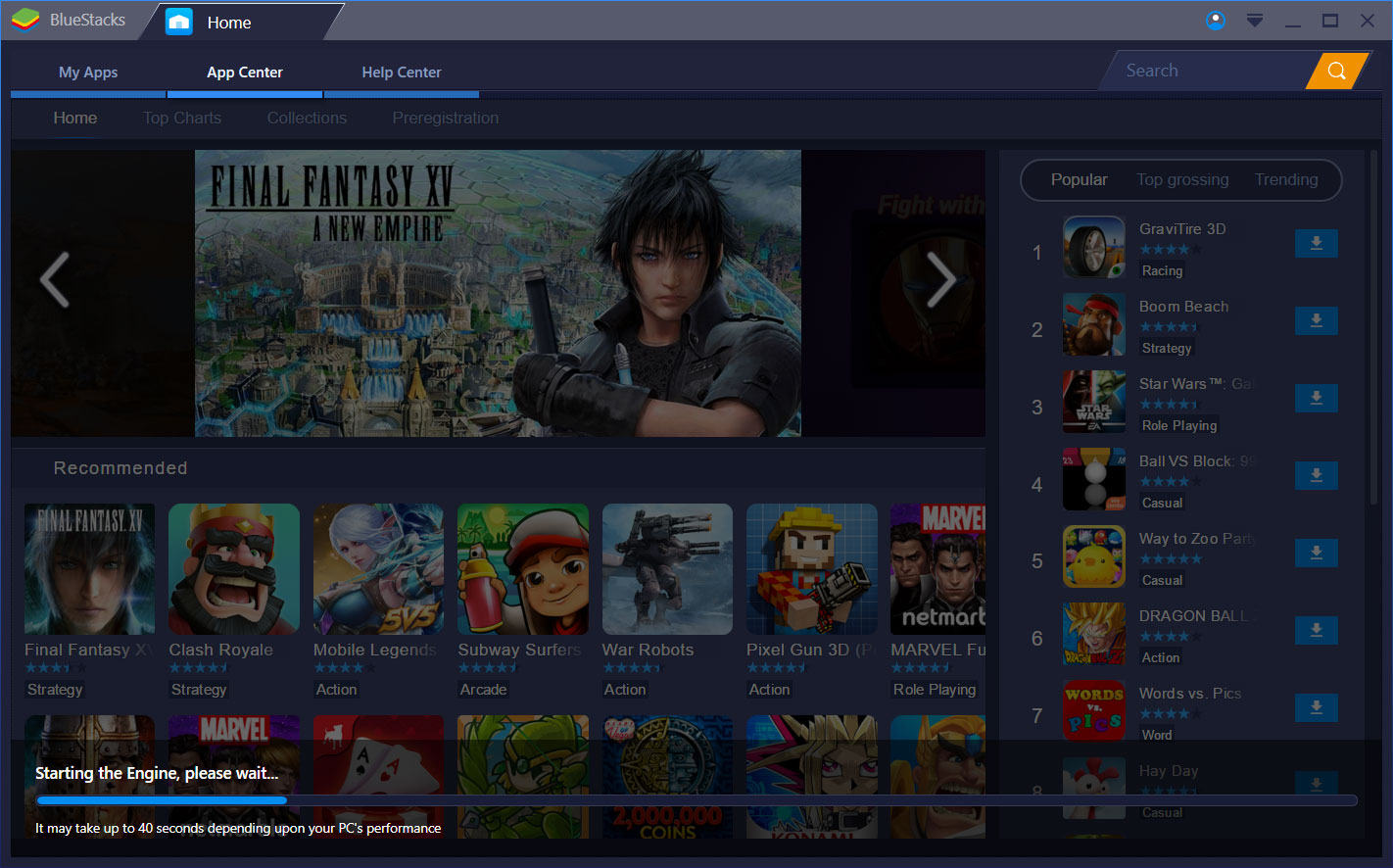
第 2 步:創建一個帳戶
下一步是使用您的 Google 帳戶創建您的 BlueStacks 帳戶。 您可以訪問許多功能,例如與 BlueStacks 用戶聊天。 完成您的配置文件後,您將在 BlueStacks GUI 中看到一個可以運行的 Android 設備。 您需要按照與第一次設置 Android 設備時相同的步驟完成基本的 Android 安裝過程。 其中包括選擇語言和設置 Google 帳戶等。
第 3 步:在您的計算機上運行 Android 應用程序
Android 安裝過程完成後,將出現主屏幕。 一切都像在 Android 設備上一樣。 設置菜單是一樣的,Play商店也在這裡,應用程序可以一鍵啟動。
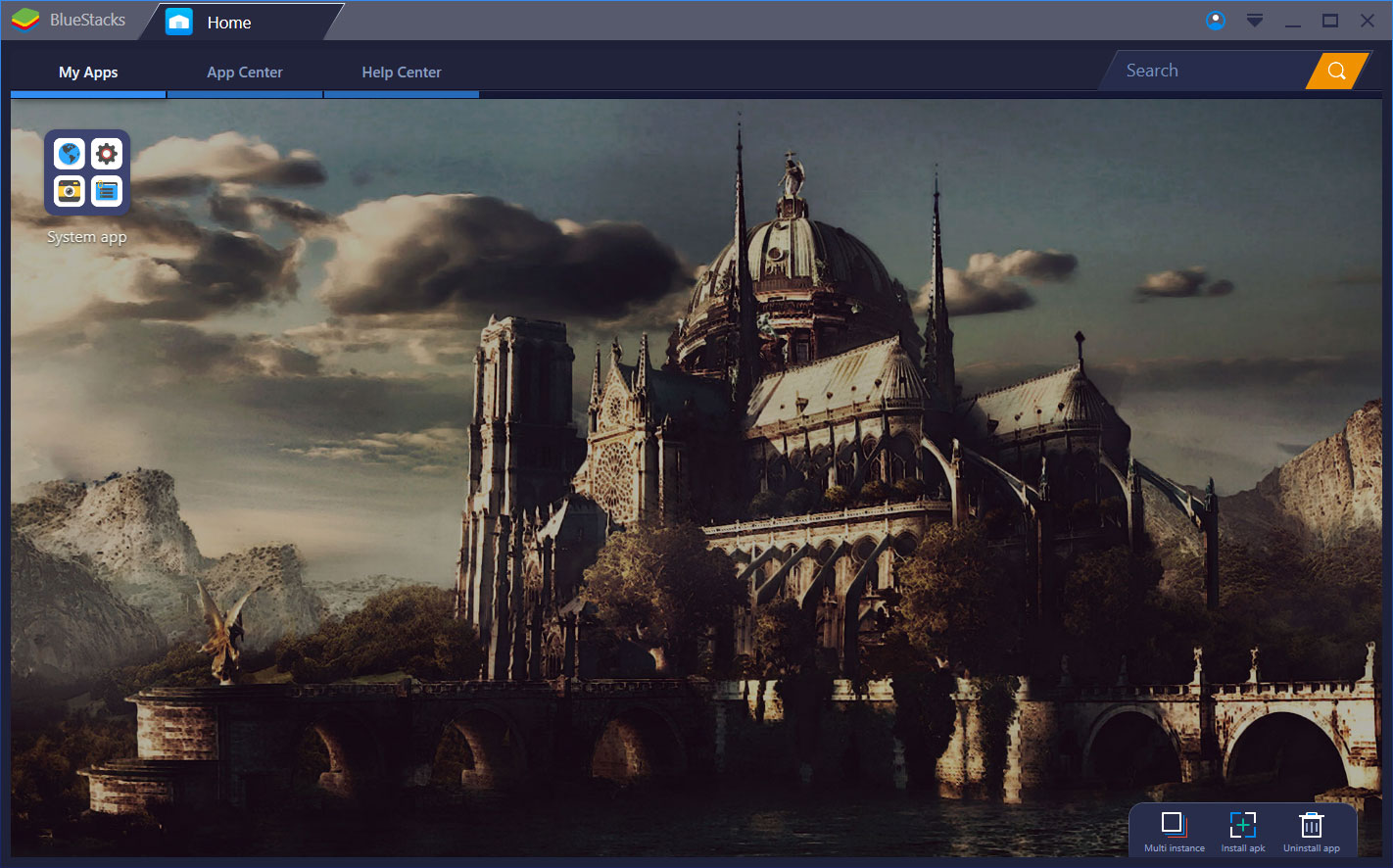
第 4 步:瀏覽應用程序
如果您使用過 Android 設備,每個人都會很熟悉。 在商店中,您可以按名稱搜索程序或根據需要將它們分類。 如果您使用的是 Android 手機甚至平板電腦,在登錄 Google 後,您會找到之前下載的程序並在您的計算機上使用它們。
第 5 步:安裝 Android 應用
安裝 Android 應用程序就像在 Android 智能手機上安裝一樣簡單。 您所要做的就是按下安裝按鈕,您就可以使用桌面上的應用程序了。
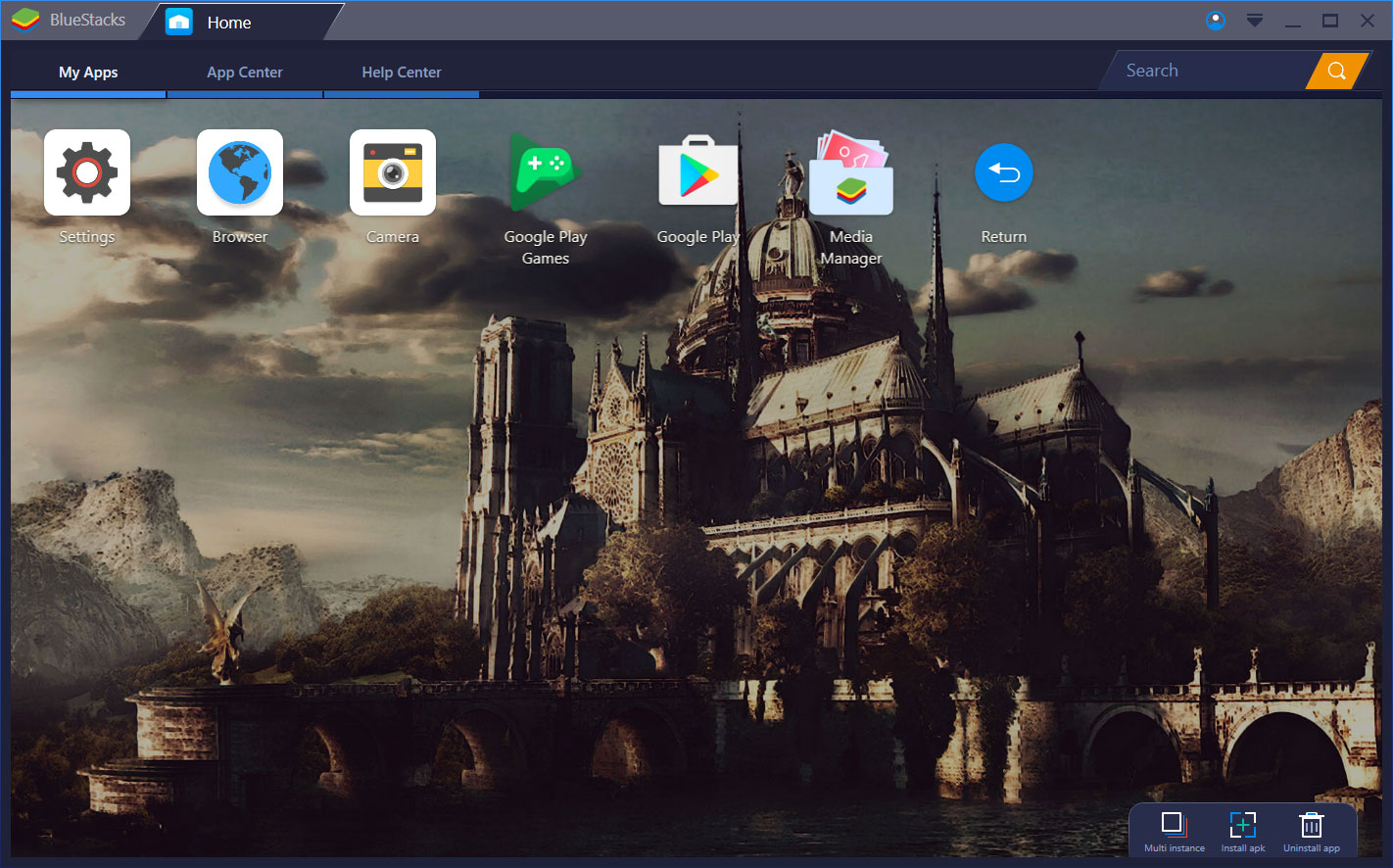
如您所見,多虧了 BlueStacks,在 Windows 下運行 Android 程序變得輕而易舉。 如果您對上述描述有任何疑問,我會盡力提供幫助!











